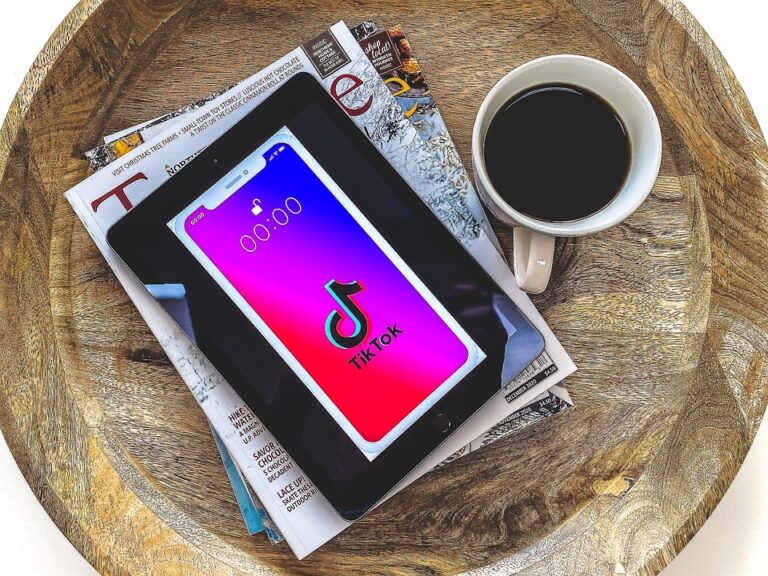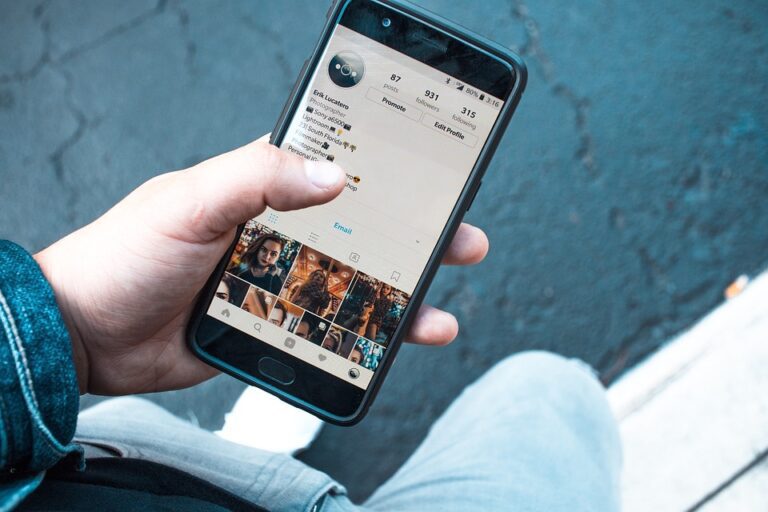Jak zastavit Discord při startu systému

Vítáme vás! Pokud jste uživatel Discordu, asi vám nebude cizí nepříjemné probuzení po spuštění počítače a automatické otevření této aplikace. Není nic frustrujícího než příliš mnoho aplikací, které se samy spouštějí při startu systému. V tomto článku vám přinášíme jednoduchý návod, jak zastavit Discord při startu systému. Pokud se chcete zbavit tohoto problému a ušetřit si cenný čas, pokračujte ve čtení!
Jak zastavit Discord při startu systému
Co je Discord?
Discord je internetová platforma pro hlasové a textové chatování. Je často používán mezi hráči počítačových her, ale najde uplatnění i v jiných oblastech. Discord je dostupný pro všechny hlavní operační systémy včetně Windows, MacOS a Linux.
Možnosti spuštění Discordu při startu systému
Discord může být spuštěn automaticky při startu systému, což je užitečné pro uživatele, kteří ho používají pravidelně. Nicméně, pokud chcete zrychlit proces zavádění systému, můžete přemýšlet o tom, jak ho zastavit při startu systému.
Existuje několik možností, jak nastavit nastavení služby Discord, aby nebyla spuštěna při startu systému:
Zastavení Discordu přímo v nastavení programu
Jednou z možností je zastavit Discord přímo v nastavení aplikace. Pokud chcete tento proces provést, musíte se přihlásit do svého účtu Discord a pokračovat dále:
1. Najděte ikonu ozubeného kolečka v spodní části obrazovky (ozubené kolečko představuje možnosti).
2. Rozklikněte tuto ikonu a najděte možnost „Nastavení“.
3. Klikněte na možnost „Start“ a najděte možnost „Spuštění Discordu při startu systému“ a přepněte ji na „Vypnuto“.
4. Aplikujte změny.
Zrušení automatického spuštění pomocí Správce úloh
Další možností, jak se zbavit automatického spouštění Discordu, je přejít do Správce úloh a zákaz této funkce. Postupujte podle těchto instrukcí:
1. Stiskněte kombinaci kláves „Ctrl + Shift + Esc“ na vaší klávesnici, aby se otevřel Správce úloh.
2. Klikněte na kartu „Více detailů“.
3. Najděte a klikněte na záložku „Spouštění“.
4. Najděte Discord a klikněte pravým tlačítkem myši.
5. Vyberte možnost „Zakázat“.
Pomocí těchto kroků můžete zastavit automatické spouštění Discordu při startu systému. Pokud se rozhodnete, že opět chcete, aby se Discord spouštěl, jednoduše vrátíte změny zpět programem Discord nebo združené úhlem.
Závěr
Discord je velmi užitečná aplikace, která přináší uživatelům mnoho výhod, ale jeho automatické spouštění při startu systému může způsobit zpomalení vašeho počítače. Sledováním těchto jednoduchých kroků v tomto článku se můžete snadno zbavit problematiky automatického spouštění a mít rychlejší startování systému.
Často Kladené Otázky
### Jak zastavit Discord při startu systému?
Existují dva způsoby, jak zastavit Discord při startu systému.
1. Nastavení v aplikaci Discord – Otevřete Discord a přejděte na Nastavení > Systém. Zde vypněte možnost „Spustit Discord při spuštění systému“.
2. Úprava nastavení systému – Stiskněte klávesovou zkratku „Windows + R“ a do okna spuštění napište „msconfig“ a stiskněte Enter. Následně přejděte na kartu „Spouštění“ a odškrtněte Discord.
### Jak spustit Discord při startu systému?
Pokud chcete spustit Discord při startu systému, postupujte podle následujících kroků:
1. Otevřete aplikaci Discord a přejděte na Nastavení > Systém.
2. Zapněte možnost „Spustit Discord při spuštění systému“.
3. Po této změně se Discord automaticky spustí při startu systému.